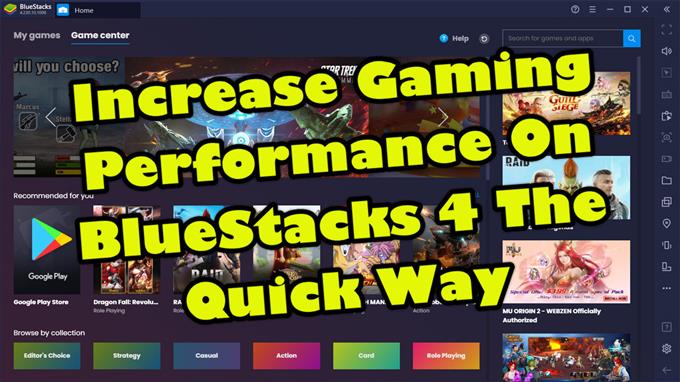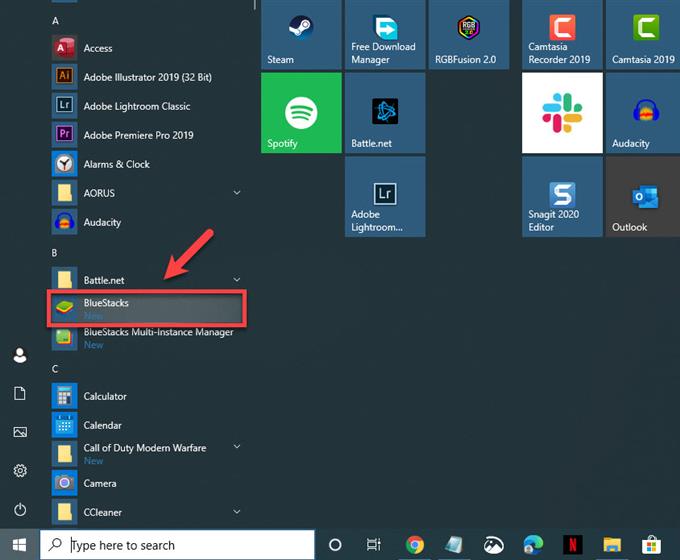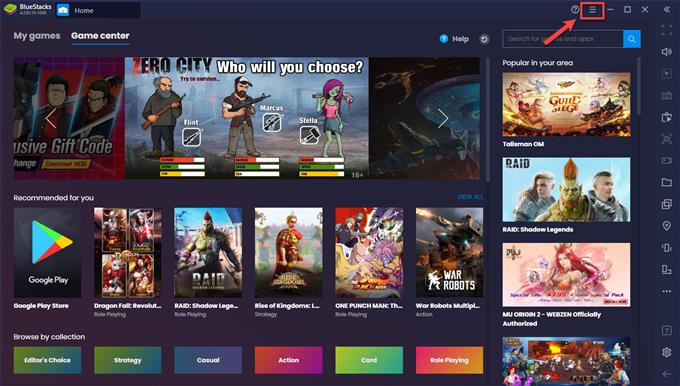Wenn Sie die Spieleleistung auf BlueStacks 4 erhöhen, können Sie Ihre bevorzugten Android-Spiele reibungslos ausführen. Sie müssen dieser Software mehr Ressourcen zuweisen, z. B. die Verwendung der diskreten GPU sowie mehr CPU-Kerne und RAM, um dies zu erreichen.
Bluestacks 4 ist die neueste Version der Software, mit der unser Windows 10-Computer Android-Apps ausführen kann. Meistens wird es zum Spielen von Android-Spielen auf einem PC verwendet, da die Verwendung von Tastatur und Maus das Spielerlebnis weiter verbessert. Es ist kostenlos und wurde mehr als 210 Millionen Mal heruntergeladen.
Verbessern Sie die Spieleleistung von BlueStacks 4 unter Windows 10
Wenn BlueStacks 4 auf Ihrem Computer nicht reibungslos funktioniert, können Sie verschiedene Lösungen wählen, um dies zu beheben. Folgendes müssen Sie tun.
Was zuerst zu tun ist:
- Starten Sie den Computer neu und prüfen Sie, ob das Problem weiterhin auftritt.
Methode 1: Weisen Sie Bluestacks 4 mehr CPU-Kerne und RAM zu, um die Spieleleistung zu verbessern
Wenn Sie dieser Software erlauben, mehr CPU-Kerne zu verwenden, wird die Leistung erheblich verbessert.
Stellen Sie zunächst sicher, dass die Virtualisierung auf Ihrem Computer aktiviert ist.
- Klicken Sie auf die Schaltfläche Start
- Klicken Sie auf Task-Manager.
- Klicken Sie auf die Registerkarte Leistung.
- Klicken Sie im linken Bereich auf CPU.
- Stellen Sie sicher, dass die Virtualisierung aktiviert ist.
Nachdem Sie sichergestellt haben, dass die Virtualisierung aktiviert ist, fahren Sie mit diesen Schritten fort.
Benötigte Zeit: 5 Minuten.
Lassen Sie BlueStacks auf mehr CPU-Kerne und RAM zugreifen
- Öffnen Sie BlueStacks 4.
Klicken Sie dazu in der Liste der Anwendungen im Startmenü darauf.
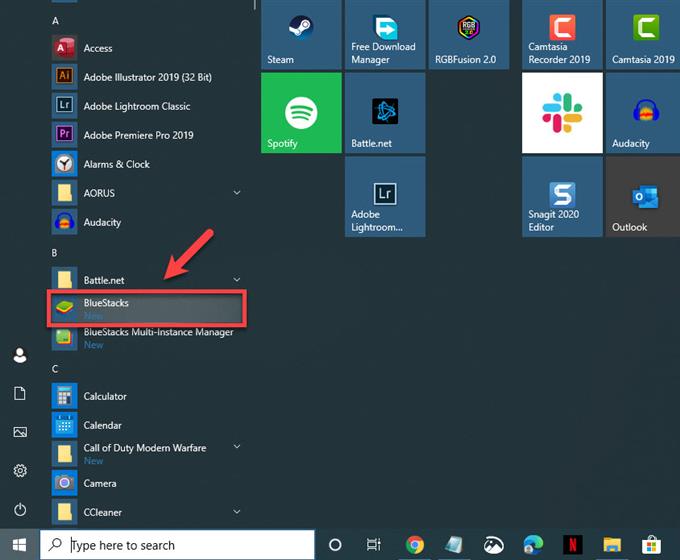
- Klicken Sie auf die Schaltfläche Menü.
Dies sind die drei horizontalen Linien oben rechts in der App.

- Klicken Sie auf Einstellungen.
Dies ist das erste Symbol in Form eines Zahnrads.

- Klicken Sie auf Engine.
Dies befindet sich im linken Bereich.

- Wählen Sie den Maximalwert für CPU und RAM.
Dies finden Sie im Abschnitt Leistung.

- Klicken Sie auf Speichern und starten Sie Bluestacks neu.
Dadurch werden die von Ihnen vorgenommenen Änderungen gespeichert.

Methode 2: Verwenden Sie die diskrete GPU Ihres Computers
Wenn Ihr PC über eine integrierte und diskrete GPU verfügt, sollten Sie BlueStacks zwingen, die diskrete GPU zu verwenden, da dies die leistungsstarke unter beiden ist.
- Öffnen Sie BlueStacks 4.
- Klicken Sie auf die Schaltfläche Menü.
- Klicken Sie auf Einstellungen.
- Klicken Sie auf Engine.
- Aktivieren Sie unter GPU-Einstellungen das Kontrollkästchen für „Bevorzugte dedizierte Computergrafik (nur NVIDIA)“.
Nachdem Sie die oben aufgeführten Schritte ausgeführt haben, können Sie die Spieleleistung auf BlueStacks 4 erfolgreich steigern.
Besuchen Sie unseren androidhow Youtube Channel für weitere Videos zur Fehlerbehebung.